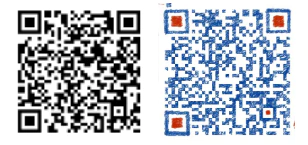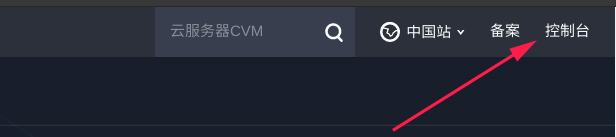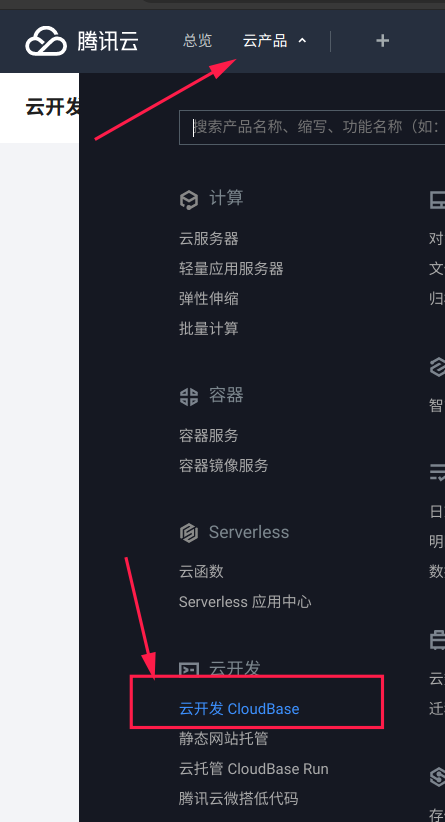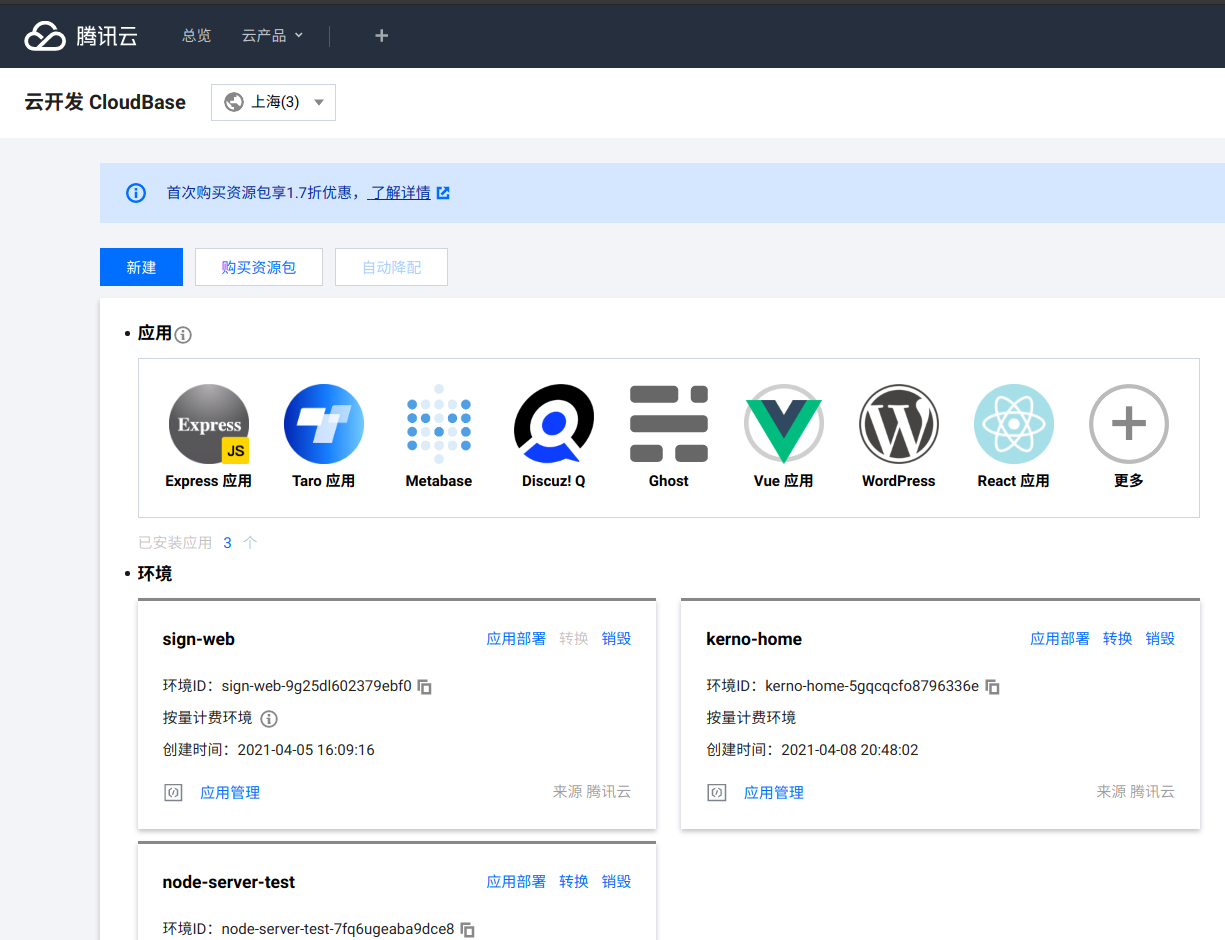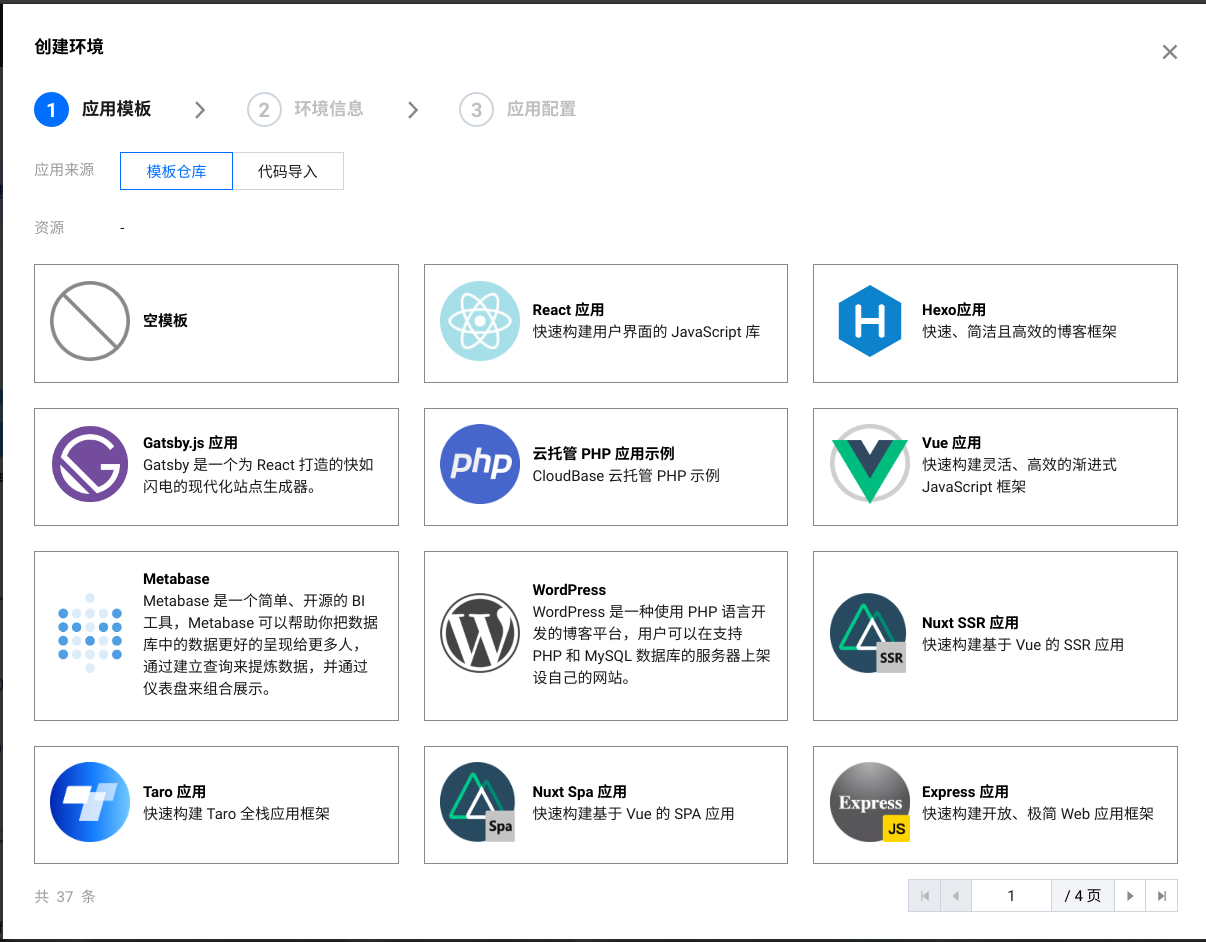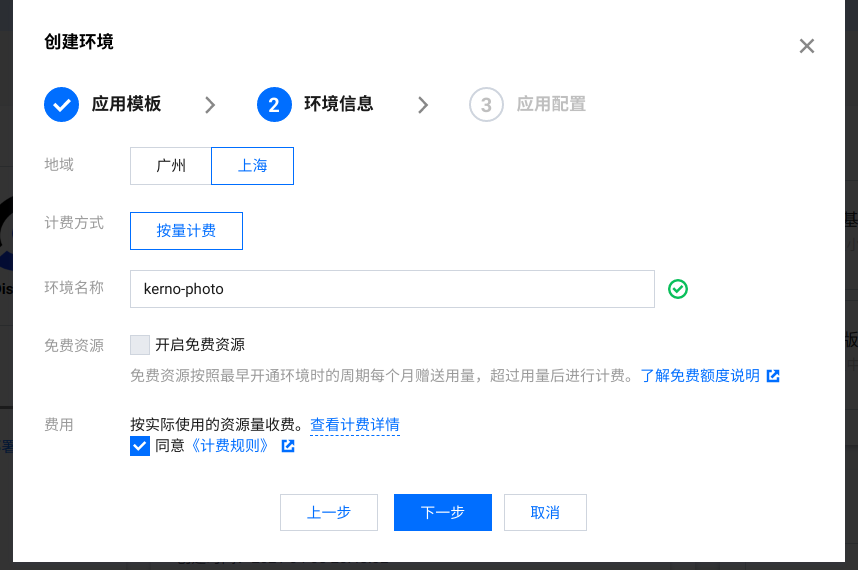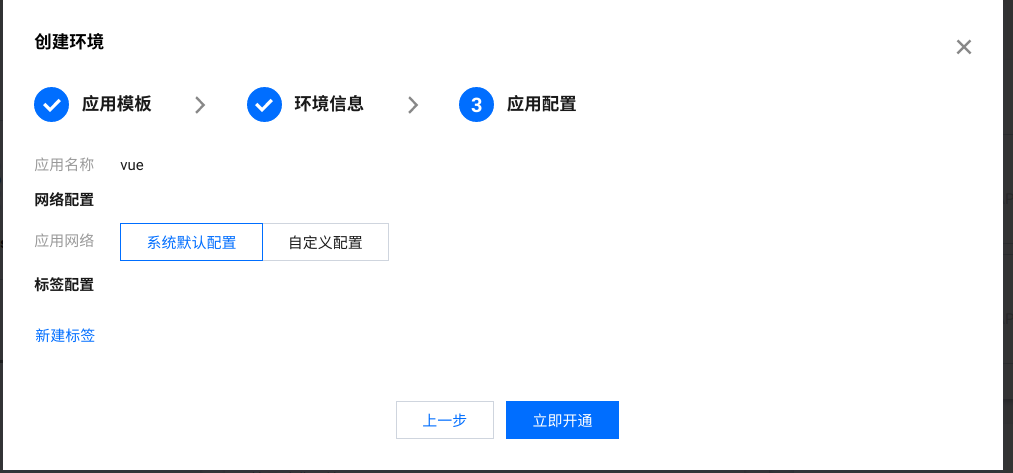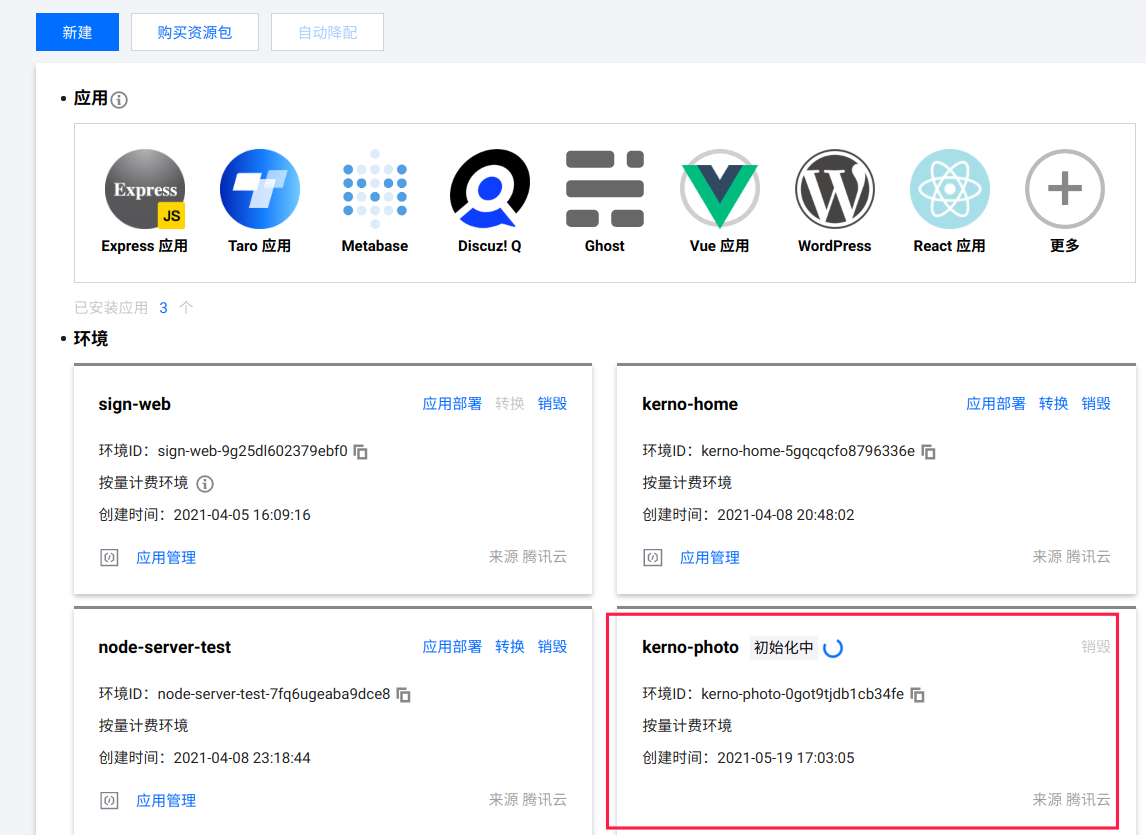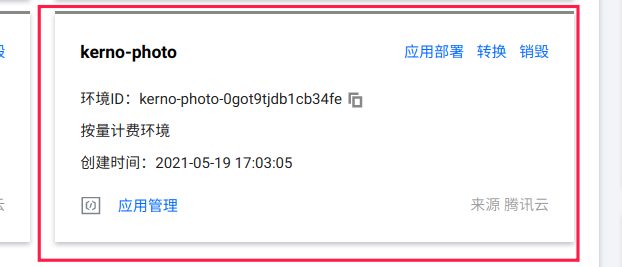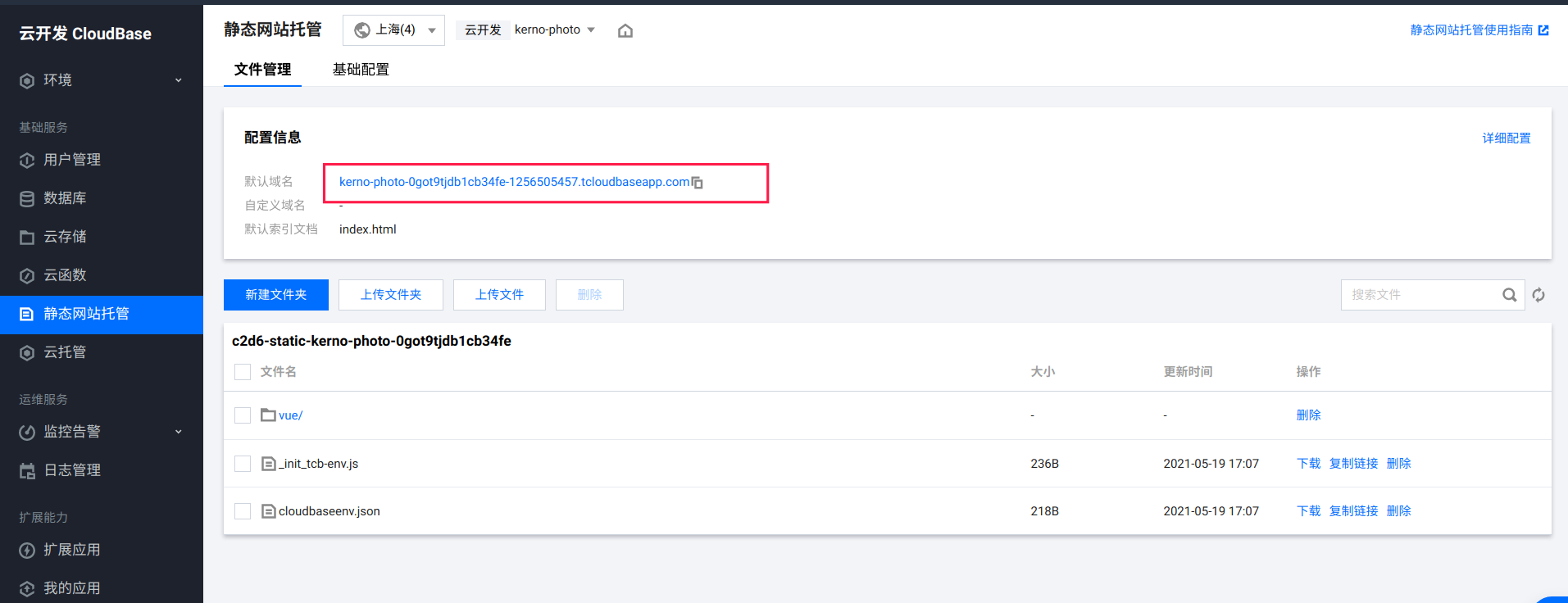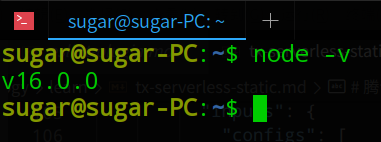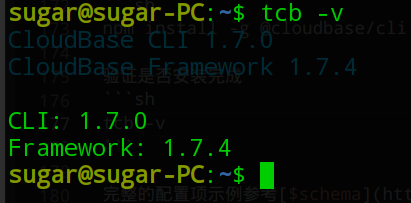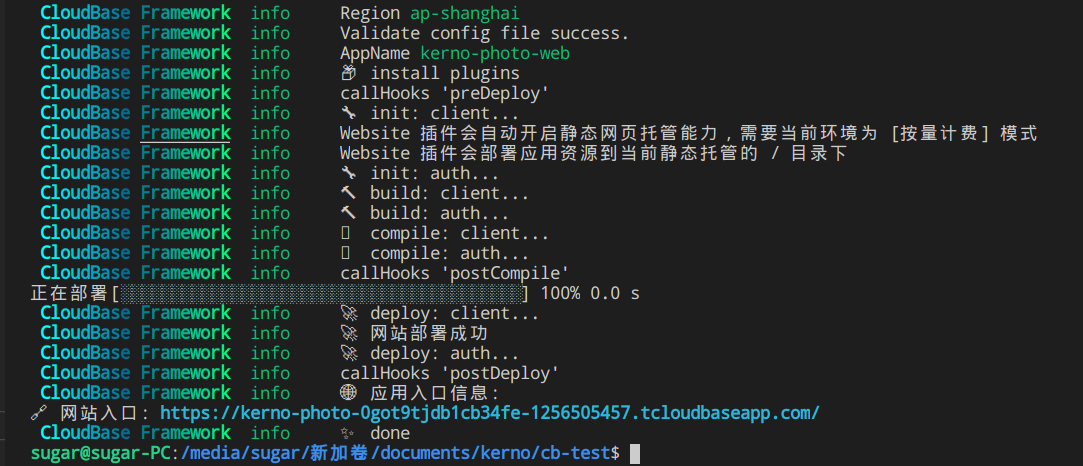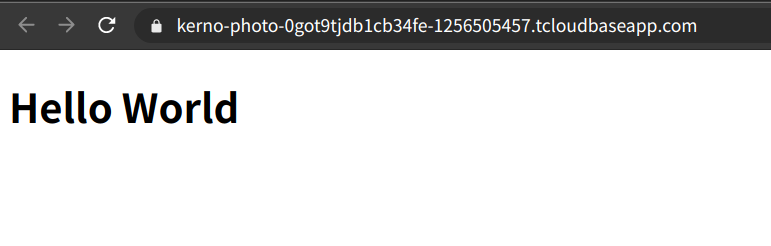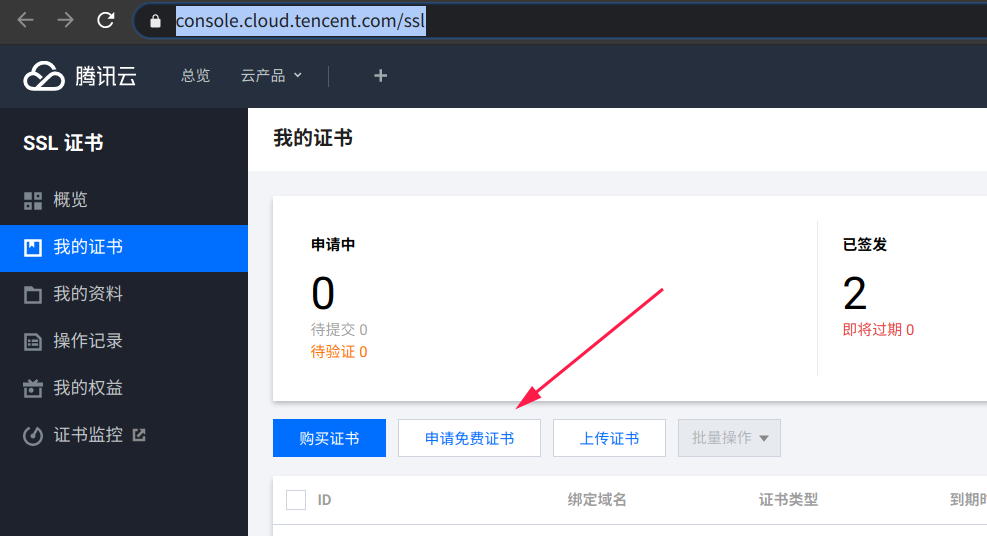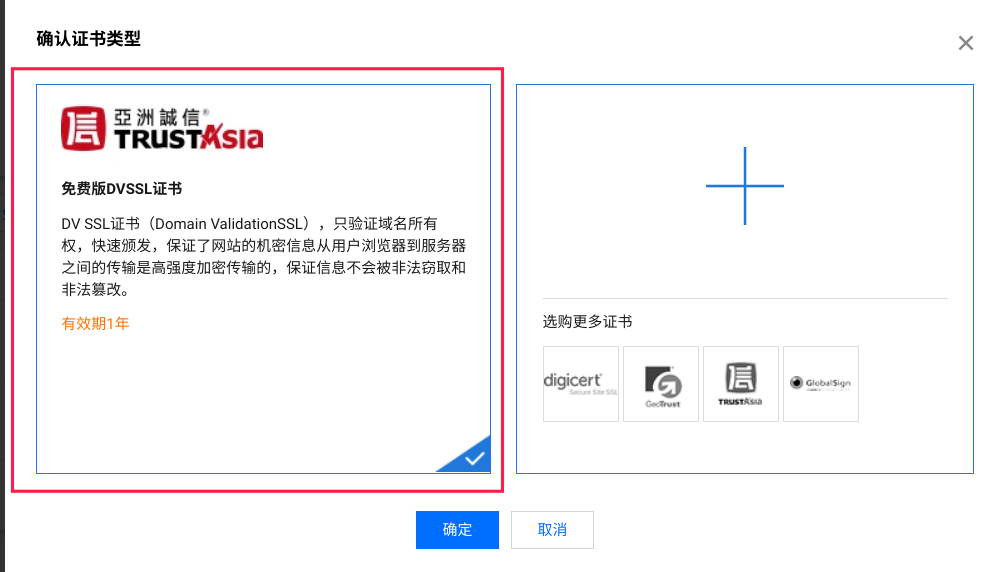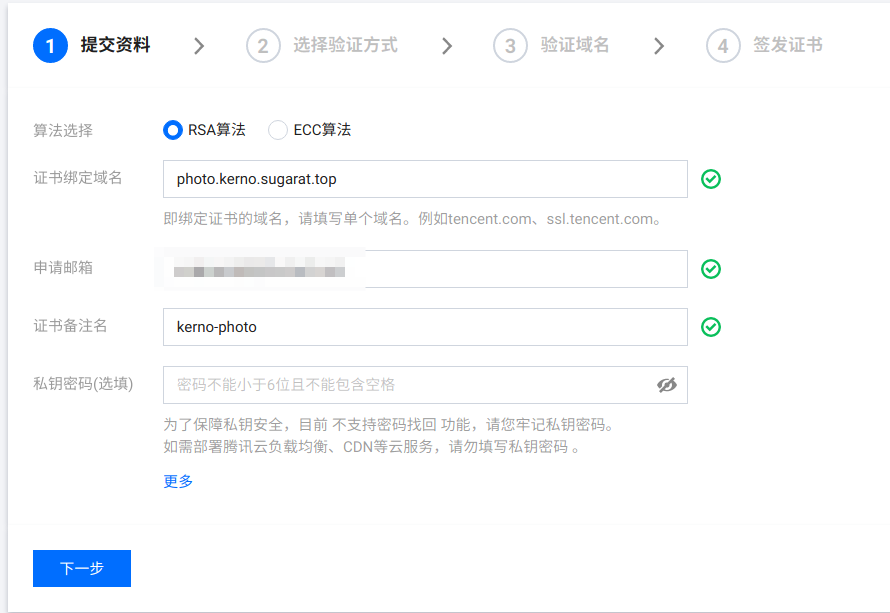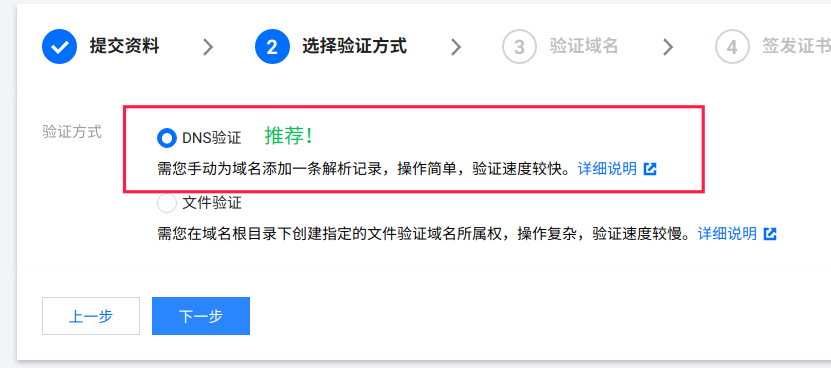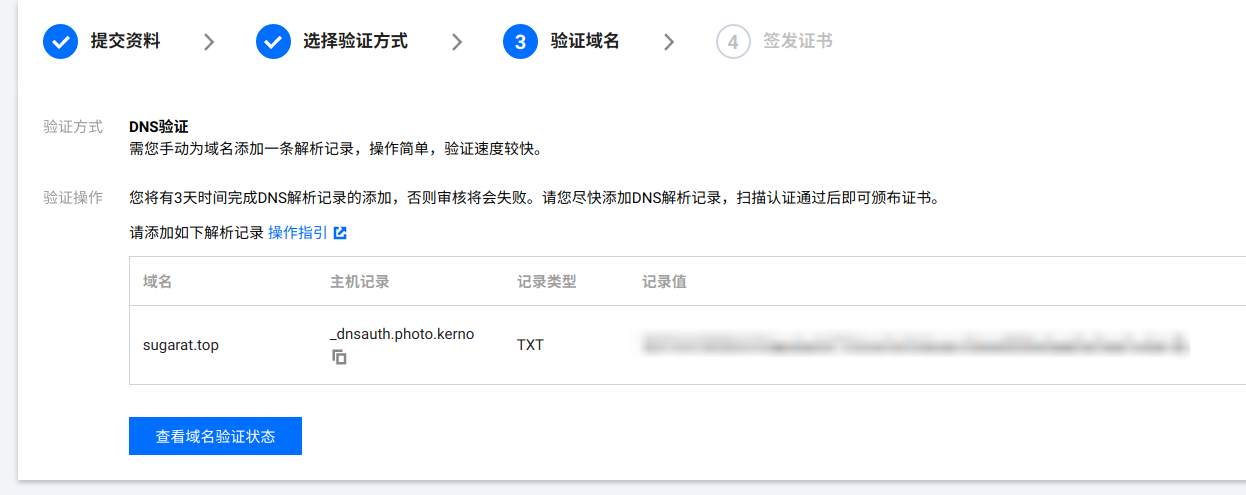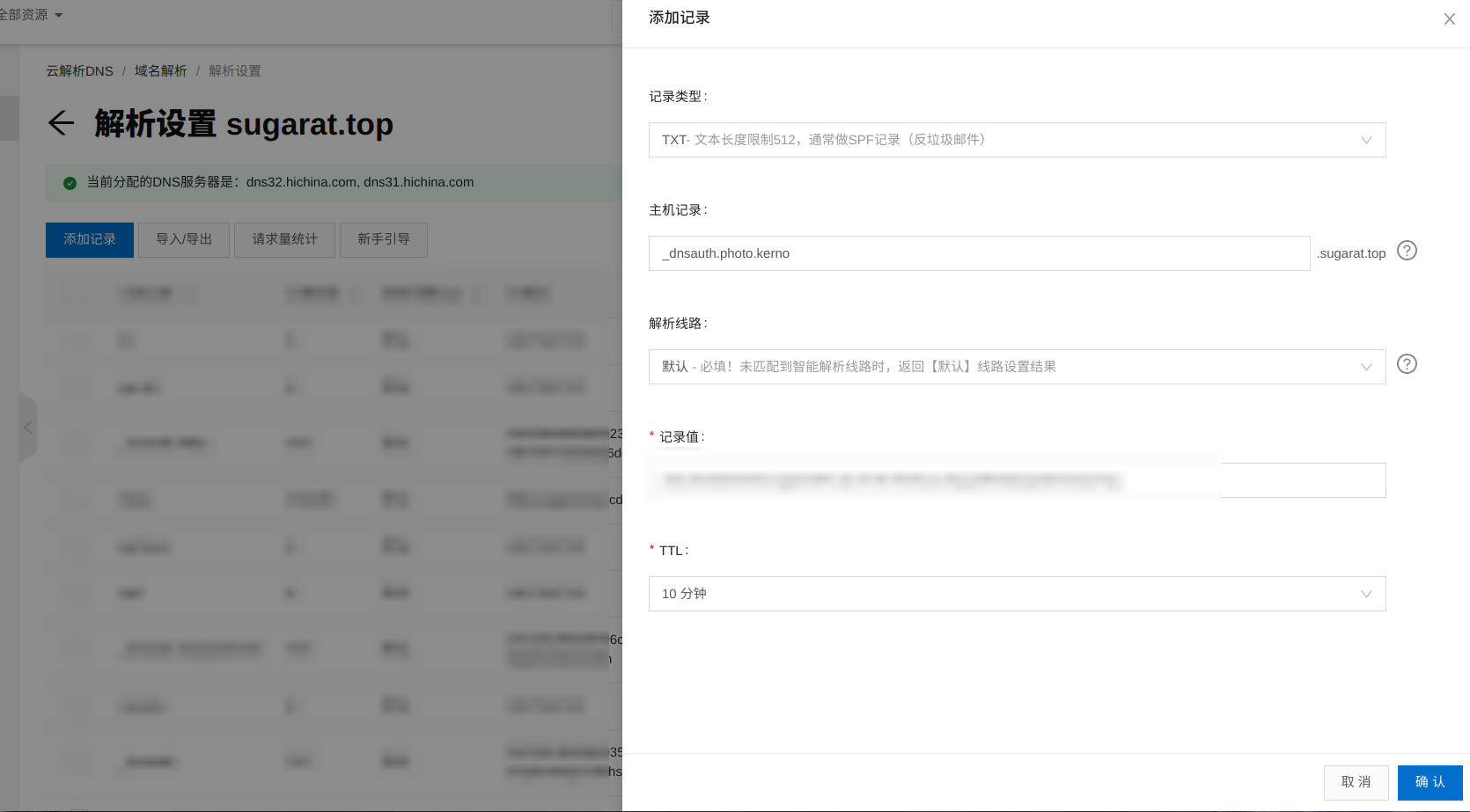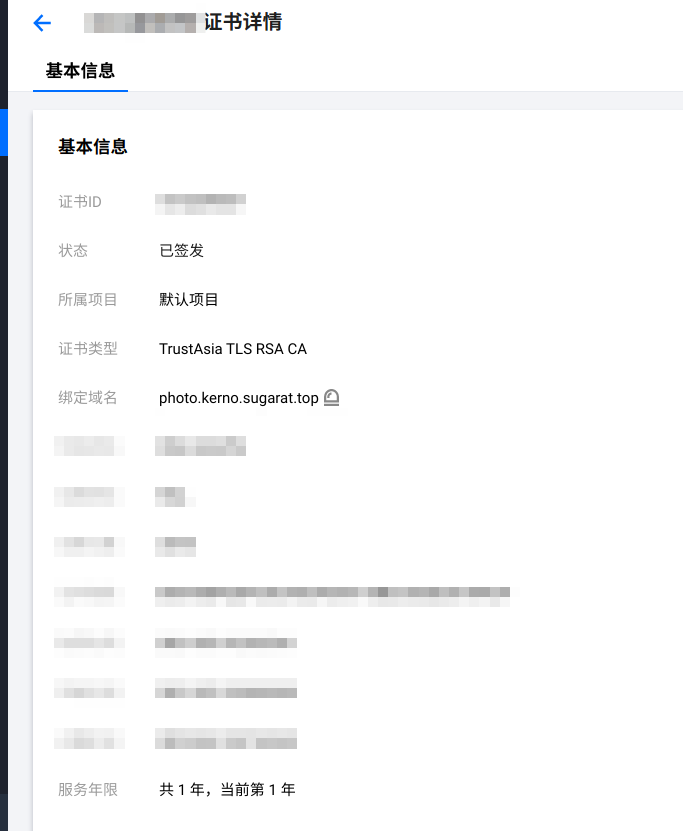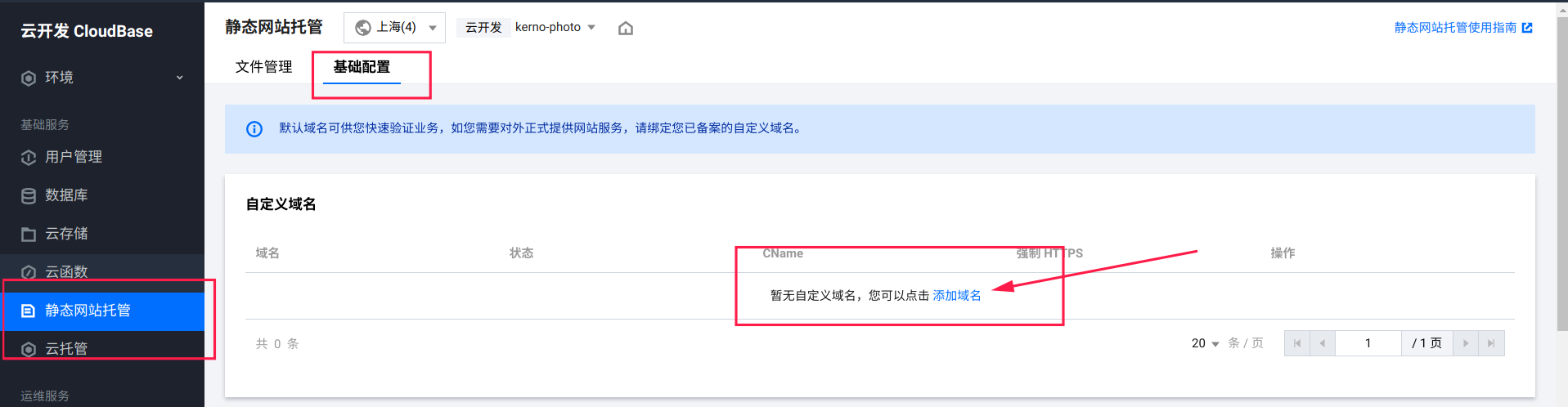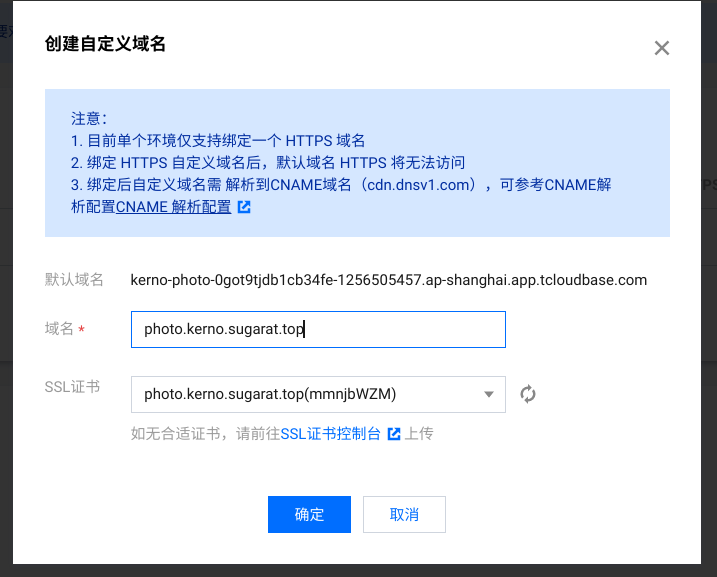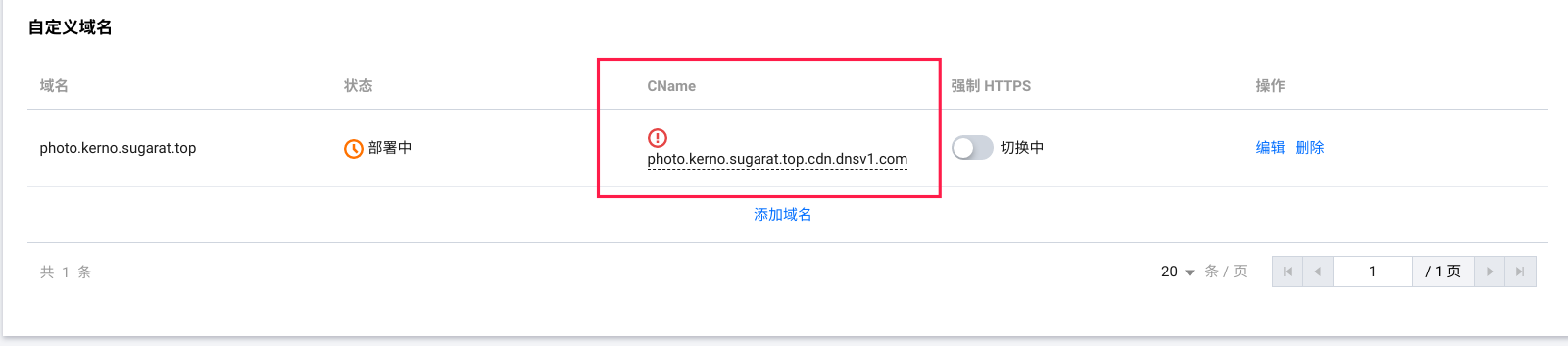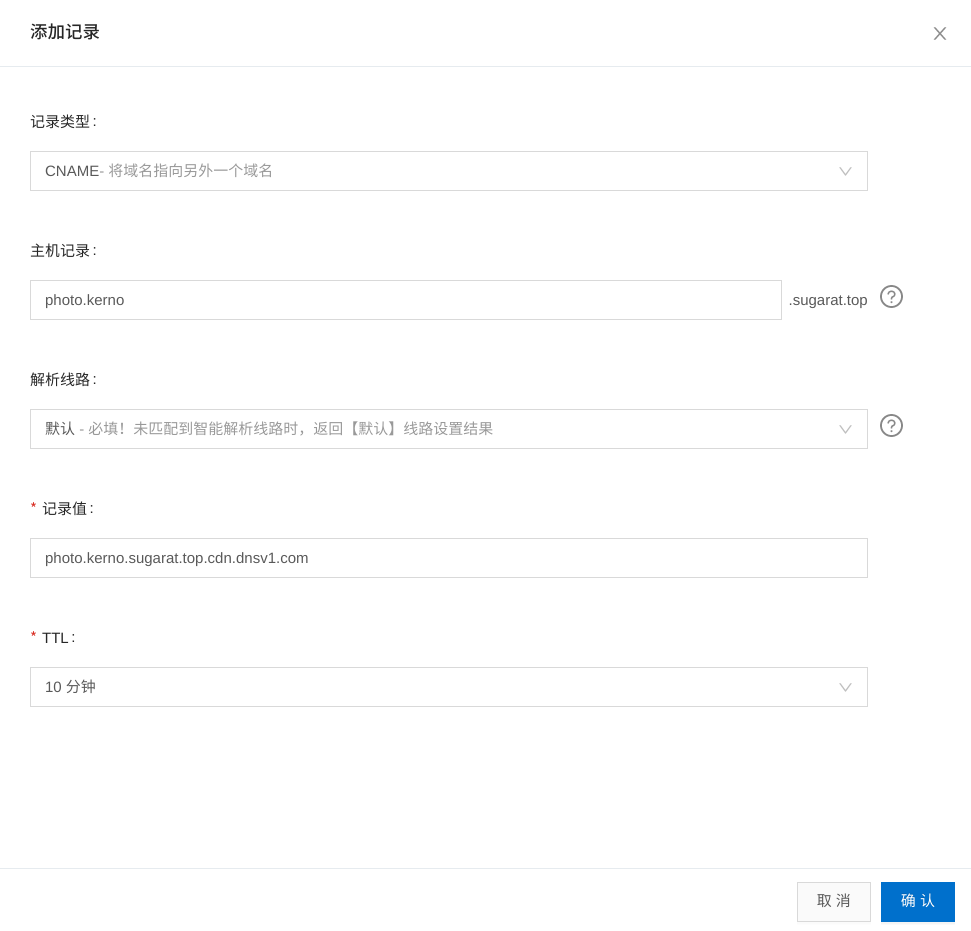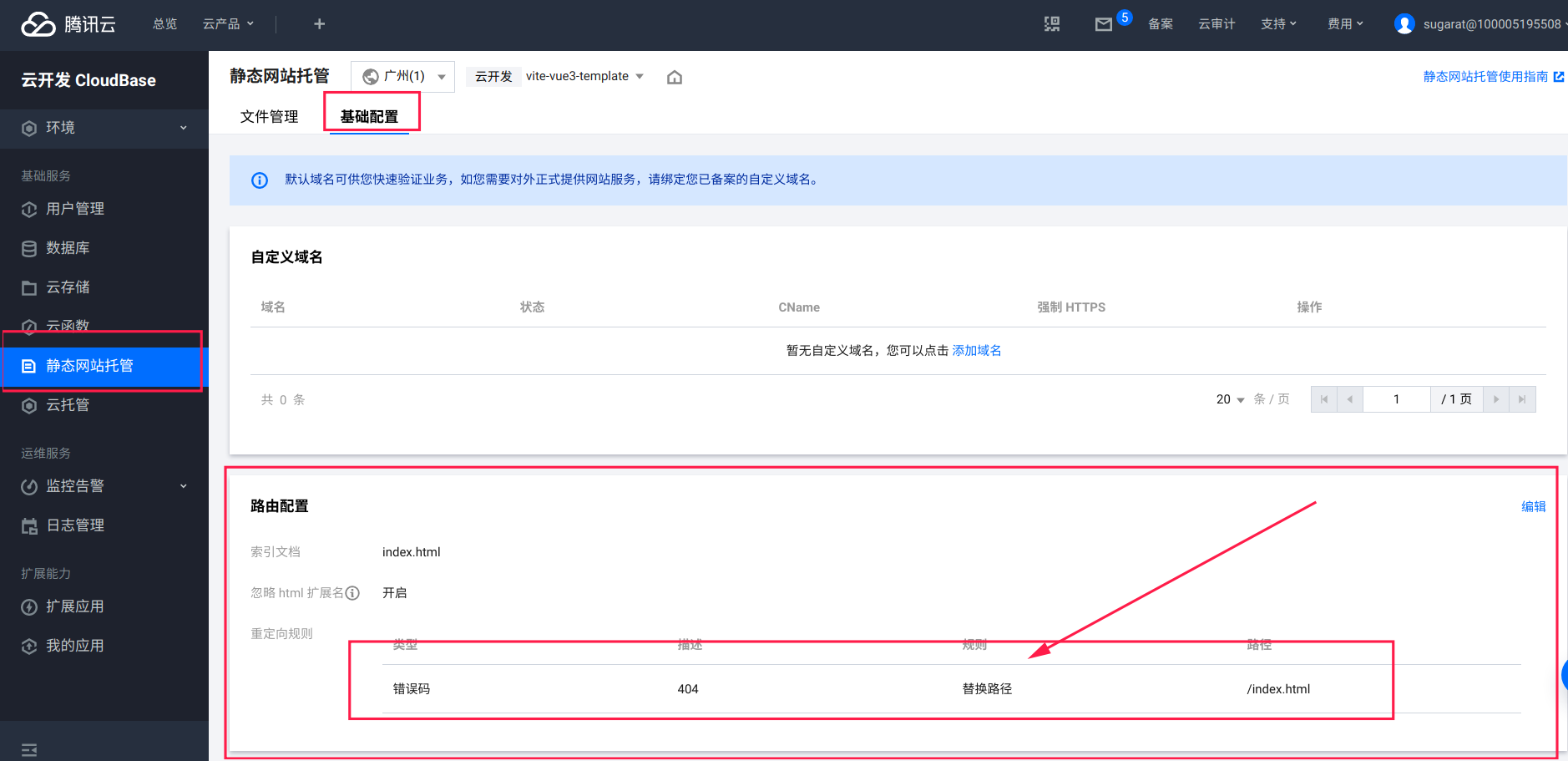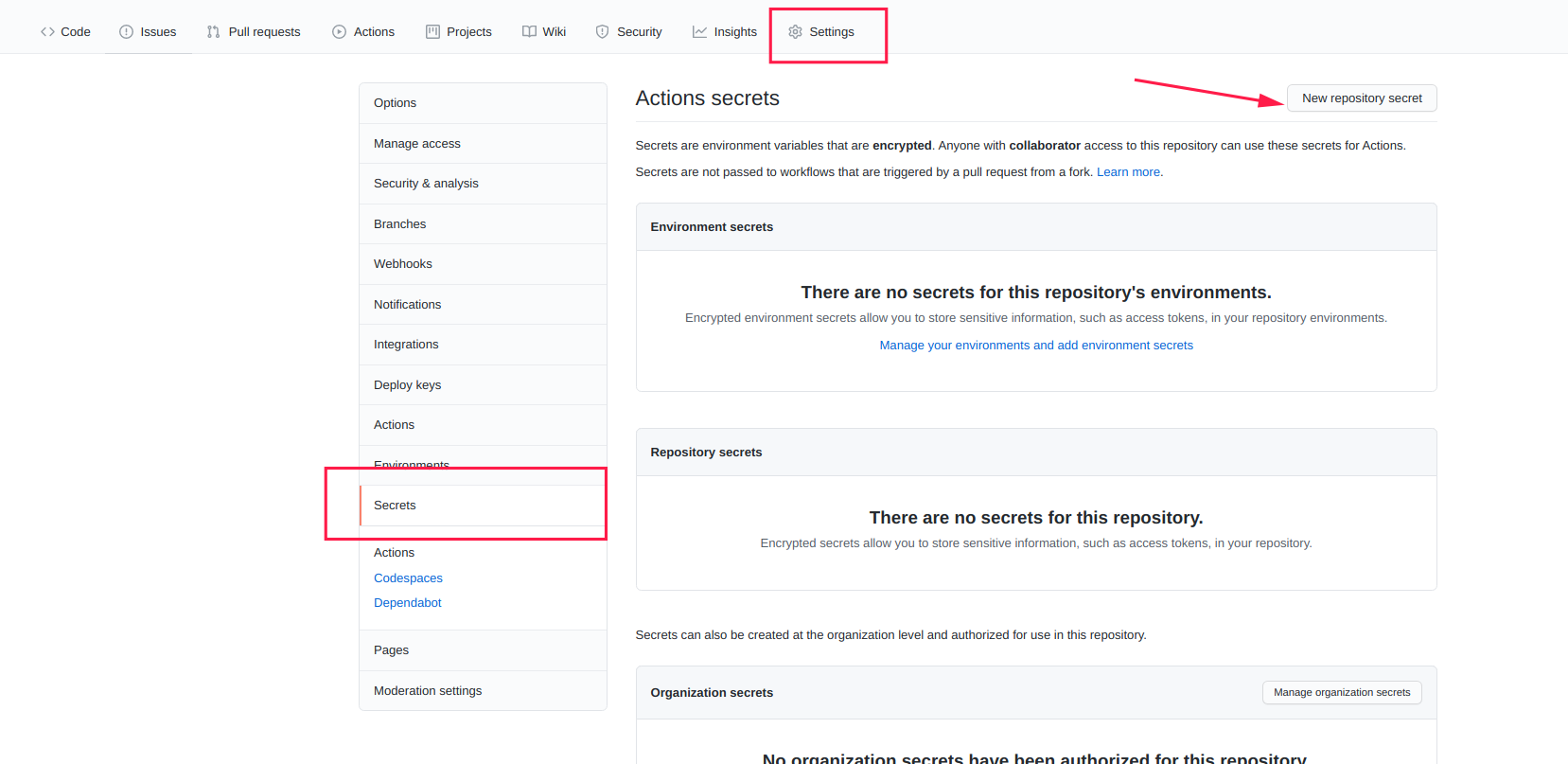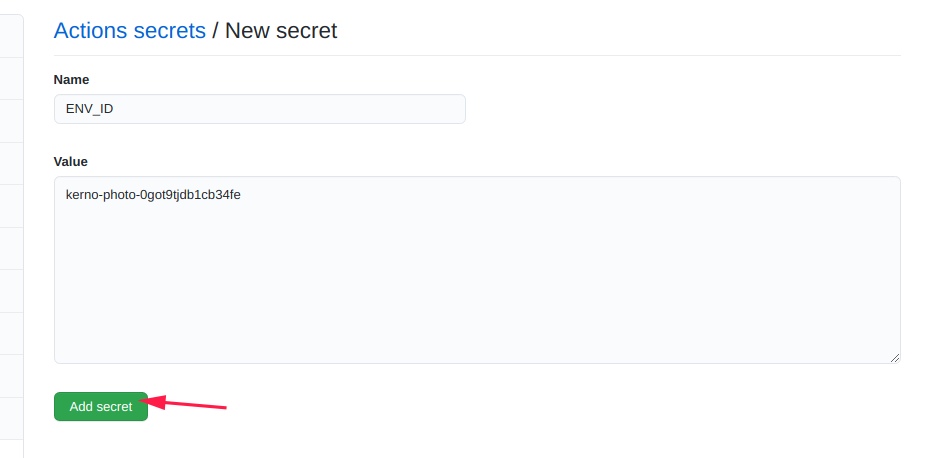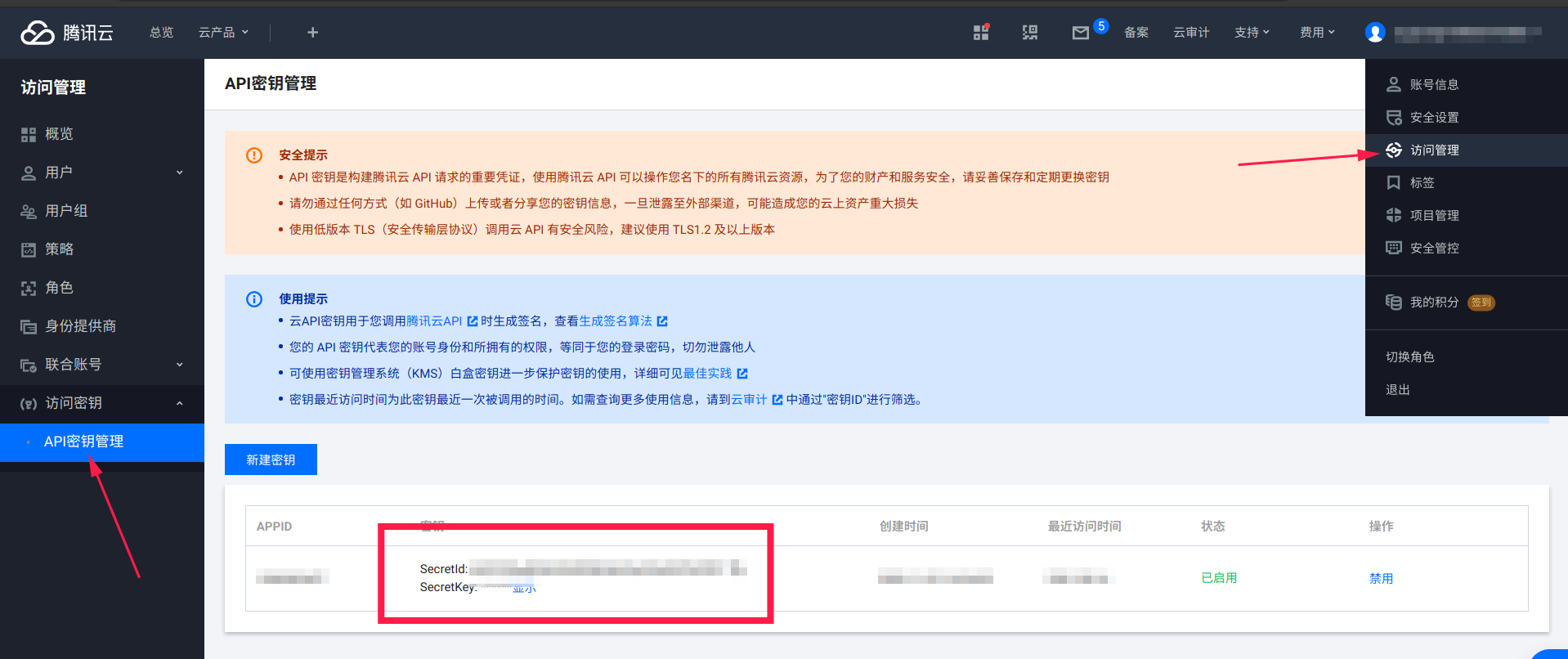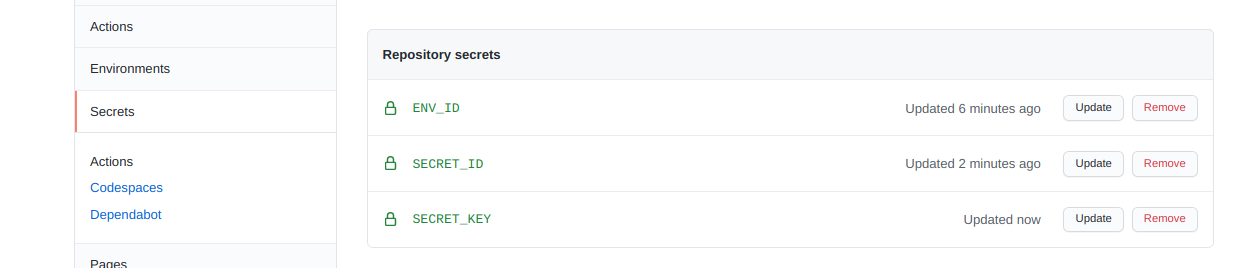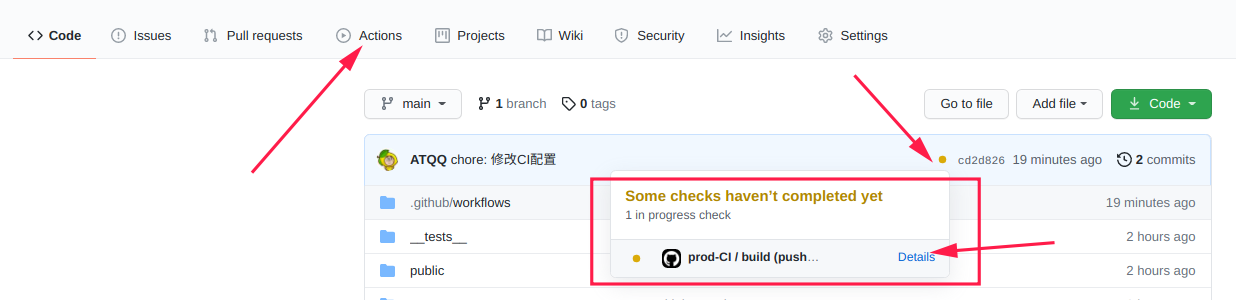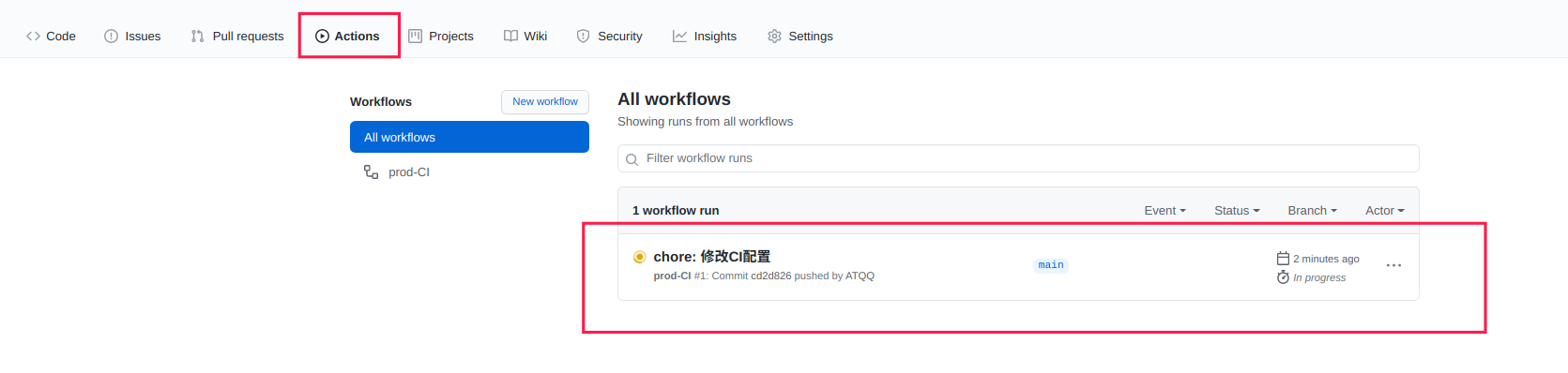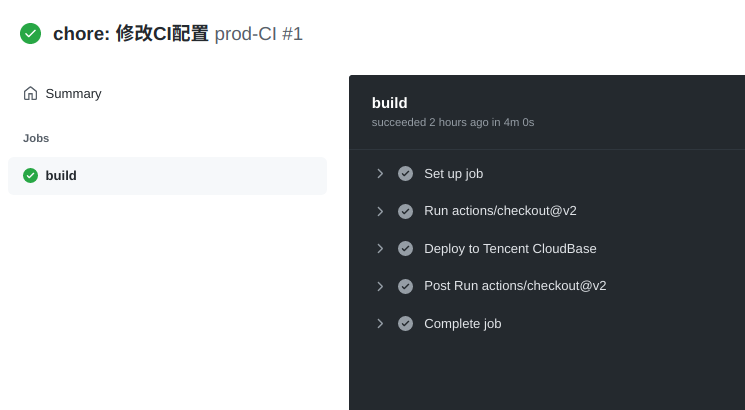腾讯云Serverless实践-静态网站托管
TIP
本文旨在帮助不懂运维/网络/服务器知识的小白,在不租用云服务器实现Web站点的上线部署
超多图预警!!!
包含使用Github Action实现持续集成的步骤,绑定自定义域名等等
该手把手Serverless实践系列预计会出几篇包含静态站点,云函数,后端服务等等
如有表述不清,内容错误等还请评论区斧正
准备工作
创建云开发环境
进入控制台面板,通常在首页右上角
然后在左上角的云产品列表中找到云开发CloudBase
然后你能看到如下的界面
点击新建,可以看见有很多模板可供选择,咱们这里选择Vue应用,当然你也可以选择其它模板,我们主要是获得其生成的一个cloudbaserc.json文件,后文会详细介绍这个配置文件
填写环境名称,选择按量计费(非常非常便宜),勾上同意,能勾上免费就勾上免费资源
填写完成后点击下一步
点击立即开通
接下来你能在当前页面看到刚刚创建的应用,记住这个环境id 后面会用上
赖心等待几分钟就创建完成了
线上访问地址
点击创建完成的卡片
选择左侧菜单中的静态网站托管
这里能看到模板项目部署在线上的生产环境代码与提供的线上域名
例如图中的:http://kerno-photo-0got9tjdb1cb34fe-1256505457.tcloudbaseapp.com/vue/
模板的源代码
所有的模板源代码均在Github:CloudBase Templates
咱们上面的Vue项目模板源码在此处
在项目源码中我们就可以看到cloudbaserc.json文件
cloudbaserc.json配置文件示例
配置文件需要自己修改的字段如下:
- envId:环境id,上文有说到获取的位置
- region:环境所在地区,上海(ap-shanghai),广州(ap-guangzhou)
- framework
- name:应用名称
- plugins/client/inputs
- installCommand:安装依赖的指令
- buildCommand:构建项目指令
- outputPath:用于部署的本地静态文件目录
- cloudPath:线上访问的基础路径
在咱们项目的根目录下创建这个cloudbaserc.json文件
最简单项目
目录如下
.
├── cloudbaserc.json
└── index.html这里用到的最简单的cloudbaserc.json如下
{
"version": "2.0",
"envId": "kerno-photo-0got9tjdb1cb34fe",
"region": "ap-shanghai",
"$schema": "https://framework-1258016615.tcloudbaseapp.com/schema/latest.json",
"functionRoot": "cloudfunctions",
"framework": {
"name": "kerno-photo-web",
"plugins": {
"client": {
"use": "@cloudbase/framework-plugin-website",
"inputs": {
"outputPath": "/",
"cloudPath": "/"
}
},
"auth": {
"use": "@cloudbase/framework-plugin-auth",
"inputs": {
"configs": [
{
"platform": "NONLOGIN",
"status": "ENABLE"
}
]
}
}
}
}
}运用了构建工具的项目
推荐的cloudbaserc.json内容如下
{
"version": "2.0",
"envId": "kerno-photo-0got9tjdb1cb34fe",// 环境id
"region": "ap-shanghai", // 环境所在地区
"$schema": "https://framework-1258016615.tcloudbaseapp.com/schema/latest.json",
"functionRoot": "cloudfunctions",
"framework": {
"name": "kerno-photo-web",// 应用名称
"plugins": {
"client": {
"use": "@cloudbase/framework-plugin-website",
"inputs": {
"installCommand": "yarn install --prefer-offline --no-audit --progress=false", // 安装依赖的指令
"buildCommand": "npm run build", // 构建项目指令
"outputPath": "dist", // 用于部署的静态文件目录
"cloudPath": "/", // 线上的基础路径
"envVariables": {
"VUE_APP_ENV_ID": "{{env.ENV_ID}}"
}
}
},
"auth": {
"use": "@cloudbase/framework-plugin-auth",
"inputs": {
"configs": [
{
"platform": "NONLOGIN",
"status": "ENABLE"
}
]
}
}
}
}
}部署上线
前置环境
- Node.js
确保电脑上有Node.js环境,没有可参考菜鸟教程:Node.js 安装
打开你的终端工具查看是否拥有Node环境
node -v@cloudbase/cli
安装@cloudbase/cli工具
npm install -g @cloudbase/cli验证是否安装完成
tcb -v完整的配置项示例参考$schema
部署
例项目目录:
.
├── cloudbaserc.json
└── index.html在项目跟路径依次执行如下指令:
登录
tcb login部署
tcb framework deploy此时静静等待几秒,出现此图说明部署成功
示例访问地址:https://kerno-photo-0got9tjdb1cb34fe-1256505457.tcloudbaseapp.com/
可以看到我们的Hello World已经上去了
到此从0-1的创建应用到部署上线的流程都走完了
后续将会补充一些额外的内容,需要有一些相关知识的基础
绑定自定义域名
申请SSL证书
首先为域名申请SSL证书
选择免费的
然后下一步填写必要的信息
选择DNS验证
按要求添加一条解析规则
我这里域名是在阿里云上购买的
按要求添加解析
添加完成后,点击查询域名验证状态即可,申请完成后如下图所示
绑定域名
在静态网站托管tab 基础配置中添加自定义域名
弹窗中输入刚刚申请证书用的域名
根据要求添加CName
上述添加解析步骤一样
到此为止自定义域名就搞定了
咱访问一下试试:photo.kerno.sugarat.top
SPA单页应用的额外配置
需要添加一条404的重定向配置,配置地方如下
接入Github Action持续集成
创建main.yml
根目录下创建.github/workflows/main.yml文件
.github
└── workflows
└── main.ymlmain.yml文件内容如下
# This is a basic workflow to help you get started with Actions
name: prod-CI
# Controls when the action will run.
on:
# Triggers the workflow on push or pull request events but only for the master branch
push:
branches: [ main ] # push到main分支上时触发
pull_request:
types: [ assigned ]
branches: [ main ] # 合并pr到main分支上时触发
# Allows you to run this workflow manually from the Actions tab
workflow_dispatch:
# A workflow run is made up of one or more jobs that can run sequentially or in parallel
jobs:
# This workflow contains a single job called "build"
build:
# The type of runner that the job will run on
runs-on: ubuntu-latest
# Steps represent a sequence of tasks that will be executed as part of the job
steps:
# Checks-out your repository under $GITHUB_WORKSPACE, so your job can access it
- uses: actions/checkout@v2
# 配置rsa密钥自动登陆
- name: Deploy to Tencent CloudBase
uses: TencentCloudBase/cloudbase-action@v2
with:
secretId: ${{secrets.SECRET_ID}}
secretKey: ${{secrets.SECRET_KEY}}
envId: ${{secrets.ENV_ID}}仓库中配置Secrets
在仓库的Settings->Secrets 面板中新建secret
添加如下三个:
添加完成后如下图所示
推送配置文件
接下来只需要将main.yml文件推送到Github上即可
git add .github
git commit -m "chore: 添加main.yml文件"
git push查看Action进度
此时打开仓库就能看见commit 信息旁边有个点
在Action面板中也能看见任务的执行状态,点击可查看详细进度
执行完成后如下图所示